1. 确认路由器IP地址是否正确
常见的默认*地址是 192.168.0.1 或 192.168.1.1,而 192.168.0.106 可能是某个设备的局域网IP(如摄像头、打印机等),而非路由器地址。
如何确认默认*?
Windows:按 `Win + R` 输入 `cmd` → 输入 `ipconfig` → 查看【默认*】。
Mac:系统偏好设置 → 网络 → 选择当前网络 → 点击【高级】→ 查看【TCP/IP】中的【路由器】地址。
手机(安卓/iOS):连接WiFi后,进入WiFi详情页 → 查看【*】或【路由器】地址。
2. 访问路由器管理页面
在浏览器地址栏输入 ` 或 `)。
确保设备已连接到该路由器的网络(WiFi或网线直连)。
3. 输入登录凭据
默认用户名/密码(如果未修改过):
用户名:`admin`;密码:`admin`(常见于TP-Link、D-Link等)。
用户名:`admin`;密码:`password`(部分型号)。
其他可能:查看路由器背面标签或说明书。
如果忘记密码:需通过路由器复位按钮(Reset)恢复出厂设置(长按5-10秒),然后重新配置网络。
4. 常见问题解决
无法打开页面:
1. 检查输入的IP是否正确。
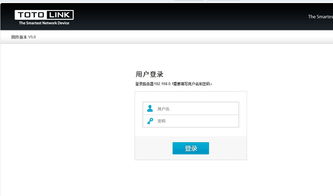
2. 关闭防火墙或杀毒软件临时测试。
3. 尝试更换浏览器(Chrome/Firefox/Edge)。
4. 重启路由器后重试。
提示密码错误:确认是否修改过密码,或尝试复位路由器。
5. 注意事项
不同品牌路由器界面可能差异较大,建议参考说明书或官网文档。
如果确认 `192.168.0.106` 是您的路由器地址,但无法登录,请联系设备厂商技术支持。
希望以上步骤能帮助您成功登录路由器管理页面!


